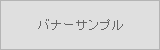オールドドメイン戦略
あなたはオールドドメインというものをご存じですか? 1度誰かに使用された独自ドメインが、なんと販売されていたりします。
最近また、オールドドメインが人気が出ているのだという情報が入ってきました。
早速会員登録などよりログインをしてみましたが、在庫がどんどん売れてすぐになくなるのだそうです。
そうですね、このページでは、ドメインに関して少し堀さげてみようと思います。
オールドドメインの人気の理由
「他人が使ったドメインなんて、ビジネスに使用するのはどうも縁起が悪いのではないかと思う」 そんなご意見ももちろんございます。
オールドドメインが売れる人気の理由は、たぶん、そのURLの被リンクという部分に価値があるからだと思います。
例えば、あなたがこれから会社を退職し、起業する場合、当然実績というものが0ということになるわけです。
0というのは、信用度みたいなものがまったくない世界ですので、いきなり今日新規で独自ドメインを取得して、サーバーを借りて、ホームページを急いで作ったとしても、インターネットの中ではまったく実績がないのが現実になります。
エイジング・フィルター
検索エンジンの最大手、グーグル社は公式に、「新しいドメインのHPは、3ケ月間または6ヶ月間上位表示されないようにしている」 と発表しておりますが、これをエイジング・フィルターと呼んでおります。
簡単にいえば、新規で独自ドメインなどをバンバン取得し、ある特殊なSEO対策などを施しますと、悪意のある人間などの作成したホームページなどが1度にたくさん上位表示されたりすることも考えられ、そうなると詐欺などの問題が起こるのかもしれませんよね?
そういうものを防ぐ意味もあり、「ホームページなどの検索結果順位というものは、運営年数なども加味され、被リンクなどの信用性も同じように運営年数が影響している」 といわれております。
新参者には厳しいインターネット
以前ある会社の社長に、「インターネットの検索エンジンで上位表示されたいと願う人はたくさんいらっしゃいます。 でも、エンジング・フィルターという構造上のフィルターもありますので、どんなに技術があっても、お時間がかかりますよ」 なんてお話しますと、「それじゃあ、今から参入するのは難しいってことじゃないか」 って誤解されてしまいました。
新しい会社などをお越し、新規で独自ドメインなどを取得し、ホームページ作成代行業者が頑張ってみても、実際に上位表示されたのが1年後なんてケースも決して珍しくはないと思います。
これは、同じキーワードを狙うライバルの数、正確にいえば、SEO対策などを施したライバルの競争率によって全然違いますので、一概にどうとはいえません。
たくさんの数のライバルが存在するように見えても、すぐに結果が出るキーワードもございますし、そうでないものもあるからです。
即効性がないこともある
インターネットでホームページを作成したりしての集客戦略というのは、検索エンジンからだけに頼った場合は、あまり即効性がない傾向にあるかと、ラプターは普段そんなお話をしていたりします。
会社員を退職され、ある日独立した人が商売を始められ、お店がすごく賑わってテレビ取材などで取り上げられるケースがございます。 もちろん創業時にホームページくらいは作成運営開始されております。
でもね、ほとんどの場合、検索エンジンから集客しているわけではありません。
時間がかかるという誤解
ある会社のホームページを作成し、運営した時に、全国的に上位表示されるまでに至ったりすることもあるわけですが、そこまで到達するのに、約1年くらいお時間がかかってしまうことも珍しくございません。
そうすると、ある会社の社長は、「そんなに時間がかかるのであれば、商売に即反映できないじゃないか」 といわれたりするのです。
どんなビジネスであっても、創業から10年未満などであれば、ほとんど信用なんてものは存在しないと思います。
でも、インターネットの場合は、約1年とか地道に正確な情報を元に、きちんと行動されると、そんな短いお時間で、全国的に上位表示もされることが不可能でもない! という性質があるような気がします。
その、「最初にしんどいと感じるが、後になるほどに、楽しくなっていく」 という部分を最初のやる前に覚えないと、結果が出せないと思います。
タグ
2012年2月5日 | コメント/トラックバック(0) |
カテゴリー:HP作成のコツ
リンク
- 福岡市東区箱崎/月極駐車場|汐井大橋高架下駐車場運営委員会
- オーナーが福岡市になる月極駐車場のホームページです。
ラプター代表の土肥が、運営統括責任者をしております。
当サイトへのリンク
私どもラプターのホームページは、リンクフリーとなっております。
- サイトタイトル
- ホームページ作成 福岡|ラプター
- URL
- http://fuk-hp.rulez.jp/wordpress/
- 解説
- 福岡発ホームページの作成は自分の手でやろう。
大幅コストダウンできるホームページ作成方法
リンクの紹介目的
あなたが、ホームページを作成した場合、やはりそれを見ていただける人に向けて、普段のあなたが少しでもわかるようなWEBへのリンク紹介、あるいは、提供するサービスに関して紹介しておく方が利用者にとって便利なHPなどをリンクするのが親切になります。
例えば、ラプターのように、「ホームページ作成」 という発信するテーマに沿った内容、「WEBの作り方」 などに関することが書かれてあるHPをリンクで紹介したりするやり方がございます。
あるいは、普段あなたが仲良くしている友人や知人のホームページなどをリンクで紹介する、そんなやり方もございます。
ブログを書いているのであれば、「別サイトで書いている日記ですので、よろしければ読んでみてくださいね」 なんて紹介するやり方もございます。
タグ
2012年2月4日 | コメント/トラックバック(0) |
カテゴリー:リンク集
専門用語メニュー
あなたが事業者で、「自分の手でホームページを作成したい」 という場合や、「WEB作成代行の専門会社に任せたい」 という場合でも、HPの作成に関する専門用語をほんのちょっとだけ勉強しておくと、かなり役立つことが少なくありません。
はじめは、誰でも知識が0からのスタートになります。 ちんぷんかんぷんに感じることが多いのですが、1個1個の専門用語を覚える努力をすることによって、どこかのホームページを読む際などに、効率的なポイントを押さえて読むことができるくらいは、すぐに上達していきます。
ホームページを読む時に役立ちそうなことから、専門用語を解説していきたいとラプターは考えますので、お時間のある時にでも読まれるようにしていただければ、幸甚に思います。
タグ
2012年2月2日 | コメント/トラックバック(0) |
カテゴリー:未分類
ラプターお勧めのメニュー
ホームページ作成をあなたの手で行い、運営管理していくという場合に、効率的なツールだと感じるものなどを中心に、ラプターがお勧めをしたいものを集めてみました。
事業用としてホームページを作成し運営していくというのは、あなたのビジネスでのキーワードを元に、検索エンジンで検索された時に、いかにそこで上位表示などをされるか? という部分になります。
WORDPRESSを使って、あなたの事業をインターネットで宣伝していく場合、WORDPRESSのプログラムはたしかに無料で使用できるのですが、【テーマ】 と呼ばれるデザインのテンプレートは、有償販売されているものに差し替えたりして、SEO対策を施すことが重要になります。
結局は、【作業を行う上での効率を重要視する】 という部分の判断が事業者によっては、そんな風には考えられない! という人もいらっしゃいますので、無理にお勧めは致しません!
ビジネス自体がコンペティション、【競争】 という世界ですので、どんなに優れた道具だけを手に入れても、結果が出せない人もいるのではないかと考えます。
ただ、ラプターと同じように、「自分のビジネスの為の努力であるのであれば、最も効率的な方法でやってみたい」 そうお考えの人には、お勧めできるものを集めました。
タグ
2012年2月1日 | コメント/トラックバック(0) |
カテゴリー:ラプターのお勧め
格安なホームページ作成
WORDPRESSを使ったホームページの作成や運営は、初期費用であるイニシャル・コストや、運営していくにあたってのランニングコスト(維持費)などが、かなり格安になるのが、魅力の1つになります。 少し費用の面から掘り下げてみましょう!
ホームページを専門のWEB作成代行会社に依頼しますと、値段はピンキリの世界ですので、一概にいくらとは言い切れないのですが、概ね下記のような金額になるのではないでしょうか。
ホームページ作成時の1ページあたりのお値段の算出は難しいです。 これは、「全部で何ページ程度のものですか?」 などのように、お仕事全体の作業量を算出しないとお見積り金額が出せないからです。
1ページあたり2万円で、全部で5ページ程度に仕上げ、10万円程度というやり方もございます。
重要なのは、あなたが依頼する前に、「全部で何ページ程度」 などのように具体的な提示ができないと、すべて業者指導で進んでしまうということです。
あなた自身でWORDPRESSで作成する場合
それでは、専門知識のないあなた自身の手で、WORDPRESSを使い、ホームページ作成をした場合のイニシャル・コスト(初期費用)や、ランニング・コスト(維持費用)などをみていきましょう。
あなたが、「WORDPRESSというものを使い、お店のHPを作る場合って、どのくらい費用がかかるのだろうか?」 ということを考えると思うのですが、概算で、作成する時点で、5万円も用意できれば、充分です。
「えっそんなに安いの?」 と思いませんでしたか?
補足説明
WORDPRESSというものは、元々外国製の無料プログラムになります。 この為、無償提供されているテンプレートという外枠のデザイン部分は、日本の事業用には、ほとんど向きません。
「無料で構いませんので使ってください」 というものは、その提供会社等への複数のリンクなどが含まれていたりします。
事業された経験があるとわかると思いますが、「無料でもらってきたテンプレートをそのまま使用しています」 というのを見る人が意外と多くて、あまり売上に直結しなくなることがよくあります。
どちらかといえば、「他社に絶対ないような、滅茶苦茶欲しい商品やサービス」 などの独創的なものでなければ、ある程度お金がかけて、きちんとした方がよいものです。
レンタル・サーバーは、年間契約が多いです。 WORDPRESSを事業で使用する場合、503エラーなどの重たくなるのを避けた方が売上につながりますので、事業用の1番安いコースで算出しております。
ホームページ作成できなかった場合
「私はこれから会社を立ち上げての独立しようと考えておりますが、もしもWORDPRESSなどを導入し、ホームページ作成する過程で、仕事が忙しいなどの理由でできなかった場合、全部無駄になりませんか?」 という想定もあるかと考えます。
あまりやる前から失敗を前提とするのは、よくないと感じますが、ご質問にお答えするのであれば、無駄とはなりません。
なぜならば、テンプレートを購入した、サーバーを契約した、そういう部分は、人件費とかではないからです。
あなたがもし挫折した場合、「WORDPRESSを使える人を雇えばよい」 ということになります。
コンサルタントの考え方
コンサルタントなどは書籍などでも、「これから事業を始めるという人は、創業からなるべく時間を空けずに、50万円などでプロにホームページを作成してもらい、毎月1・2万円の更新料を支払うことをお勧めします」 と書かれていたりします。
でもね、現実的なお話だけを書いておけば、「今までにホームページを作成した経験の無い人、それもこれから事業を始めるという人」 などの多くは、「どんな風に自分のビジネスと紹介していくか」 というスタイルが確定できていないケースの方が多いと感じます。
事業を成功していると感じる人のホームページを読めば気づきますが、「その人なりのスタイル」 というものが、ブレない感じで決まっていると思うのです。
ホームページ作成未経験だと
すでに事業を行って10年などの会社経営者であっても、初めてホームページ作成代行業者に依頼しますと、その際に、「あなたのビジネスを自己紹介してください」 なんていわれた際にうまくできないことが少なくありません。
ホームページを自分の手で作成しているような人の多くは、「自分のビジネスの沿革などや、提供するサービスなどの説明が慣れている」 ということでもあります。
普段から意識できているからこそ、ホームページなどにスラスラと原稿を書くことなどができるのです。
「もしも自分でホームページ作成することに挑戦し、うまくできなかったら心配・・・」 気持ちはわからなくもありませんが、最初から業者に丸投げをして、得するようなものはあまりないともいえます。
格安なホームページ作成の実力
自分の手でホームページを作成し、日々運営している人は、普段の事業での結果がよい人が多いと思う。
一般の人はよく、「餅は餅屋に任せた方が安心」 みたいなことをいわれるのですが、ホームページ作成などは、元々専門ウェブデザイナーでもよくわからないまま作っているような気がします。
ホームページ作成という技術を売っている人は、一般の商品を販売したことのないプログラマーが多いので、実際に売っている人が文面などを考えたほうが売れると感じております。
どちらかといえば、「格安にコストを抑えたい」 というよりも、「自分でやった方が効果が上ではないか」 という理由で、自分の手でホームページを作成していると思います。
タグ
2012年1月30日 | コメント/トラックバック(0) |
カテゴリー:WORDPRESS
メールフォーム作成
WORDPRESSには、【プラグイン】 というもので、簡単にお問合せ用のメールフォームの設置ができるようになっています。
WORDPRESSの魅力の1つに、「お問い合わせ用のメールフォームが簡単に設置できる」 というものがございます。
メールフォームというものは、いわゆるほんとのホームページ作成の場合には、「ホームページをまず作成し、サーバーにアップし、そのアップしたサーバーのcgiというものを組み合わせて、セッティングを行います。
専門知識がないと、作ったホームページの中に組み込むことができず、無料のメールフォームなどを代替えで設置することになり、大変見栄えが悪くなりますので、売上などにも影響します。
サーバーによって違う点に問題がある
メールフォーム設置の面倒くさい問題は、実はサーバーによって、微妙にcgiなどの仕様が違う為に、個別にセッティングしているものなのです。
専門用語でいえば、「sendmailはこういうセットでやってください」 という完全な指定になるのですが、うまく動かすことが出来ないサーバーも当然ございます。
この為に、ホームページ作成代行業者に有償依頼で、WEBを作ってもらうと、「サーバーは弊社指定のものとなります」 などのように指定される傾向にございます。
極端な言い方をすれば、ホームページを作成し、それだけをアップするのであれば、「どこのサーバーでもよい」 という感じでもあります。
しかし、「お問い合わせ用のメールフォーム設置」 などまで組み込む場合、サーバーの性能や仕様にどうしても限定をしてしまうものなのです。
WORDPRESSの場合はプラグイン
WORDPRESSを使ったホームページ作成の場合には、「プラグイン」 というWORDPRESSのプログラムに単体で追加設置する追加用のプログラムを設置するだけですので、超簡単にこのメールフォームも作れてしまうのです。
WORDPRESSの場合、管理パネルにログインし、そこで、「プラグイン」 という左サイドバーのメニューをクリックすると、そこでプラグインの追加などができるようになっております。
WORDPRESSの本体のプログラムは無償で営利目的の事業やアフェリエイトなどにも使用できます。 プラグインも原則無償の物が中心になります。
WORDPRESSのデザインの外枠は、【テーマ】 と呼ばれますが、これはホームページのテンプレートになりますが、原則事業に使用するものは、有償販売されるSEO対策済みのものが中心となります。
WORDPRESSにメールフォームを組み込む
WORDPRESSに、メールフォームを組み込む際の手順の説明を簡単に書いておきます。 1度でもWORDPRESSを使ったりした経験がある人には、「そんな簡単なことの説明するの?」 という感じでもあるかと思います。
管理パネルにログインすると、左サイドバーのメニューに、【プラグイン】 というものがあります。 これをクリックすれば、現在WORDPRESSのプラグラム本体の中に、インストールされている一覧表みたいなものが表示されます。
WORDPRESSにはいろいろなバージョンがありますので、各自微妙に中身が違う傾向にあります。
【プラグイン】 のメニューで、「プラグインを検索する」 というモードがありますので、そこに、あなたが使いたいプラグインを検索すると、それに関連した一覧が表示されます。
後は、必要なものをインストールというボタンを押します。
プラグインのセッティング
「プラグインって、インストールした後に、細かいセッティングとかがあるのですよね? 専門知識がないとできないのでは?」 なんてご質問もいただくことがございます。
WORDPRESSの場合、【メールフォーム】 のプラグインをインストールしますと、そこでまず、【有効化】 というものを選択します。
有効化することにより、WORDPRESSのプログラム本体と連動することが可能になるわけです。
次に、【設定】 というものを選択しますと、プログラム本体にすでにセットしているあなたのメールアドレスなどを読み込み、設定一覧表みたいなものが表示されます。
通常変更するような箇所は、「問い合わせ」 などの説明欄に、「ご質問やお見積り依頼はこちらからお願いします」 という感じのあいさつ文を変更するくらいです。
名前や、題名や、メールアドレス入力欄、内容入力欄などはあらかじめ作成されていますので、その他変更したければ追加するなどです。
メールアドレスは、お問い合わせが発生した時に送信されるメールアドレスを書く欄ですので、都度ここは、担当者のメールアドレスなどに変更することがあるかと思います。
お問い合わせのページを作成
お問い合わせ用のプラグインを設定しますと、後は、「お問い合わせはこちら」 という感じのページを1ページ作成するだけになります。
簡単に題名を「お問い合わせ」 などと簡単に入力します。
記事の内容に、たった1行の指定されたコマンドを入力します。
インターネットであなたの作ったホームページで、「お問い合わせ」 というページがクリックされますと、WORDPRESSは動的ファイルですので、その瞬間にプラグインの設定をそのページに瞬時に表示をしてくれます。
WORDPRESSの場合は、初めて「お問い合わせ用のメールフォームを組み込むような人でも、たぶん1時間もかからない」 と思うくらい簡単に組み込めます。
ラプターの場合は、プラグインをほぼ変更しない感じで使用していますが、組み込む際に全部で、20分もかからずにできたと思います。
ホームページとはかなり違うWORDPRESS
いわゆるほんとのホームページをタグ打ちなどで本格的に作成した場合、最後に面倒くさいのが、「お問い合わせのメールフォーム設置」 だったりします。
使うサーバーに癖といいますか? ちょっとした仕様の違いがあり、cgiプログラムはメモ帳などで開くと簡単に壊れてしまいます。
ホームページは、構文にミスがあってもブラウザが自動で補正してくれますが、cgiは1箇所ミスがあればまず動作しないという問題があります。
WORDPRESSの場合は、ただ、プラグインで使いやすいという評判のものを選択し、検索して一気にインストール。 その後ちょっとだけ書き換え。 その後お問い合わせ用のページを1ページ作成し、1行のみ指定されたコマンド入力するだけという簡単さ。
これで、あとはもう、お問い合わせが入力送信されるだけで、すべて自動であなたの指定してメールアドレスに送られてきます。
つまり、cgiの専門知識も、セッティングの経験も関係なく、簡単にWORDPRESSで作ったホームページの中に組み込めるのです。
便利なプラグインはたくさんあり無料です。 でも、プログラムが増えていくわけですので、レンタル・サーバーはあまり格安なものとか、WORDPRESSに合わないものは、使用しないようご注意ください。
タグ
2012年1月28日 | コメント/トラックバック(0) |
カテゴリー:WP-プラグイン
ホームページ作成は本からは学べない
「今度自分のお店のホームページ作成をしようと考えています。 本屋さんでそういった専門書籍をまず買って読めばよいのですよね?」 そんなご質問もいただくことがございます。
その質問の目的が、「ホームページビルダーなどを使いこなす為の知識を指しているのであれば、書籍を買えば今よりも改善するでしょう」 とお答えをします。
ただもしもですが、「ホームページビルダーなどの特定の操作方法を知りたいという意味ではなくて、あなたのHPを作成し、検索エンジンなどからの集客などを行う為の知識を知りたいという意味であれば、本屋さんに答えはないと思います」 とお答えします。
ホームページビルダーって何?
一般の人がホームページ作成をする際に、WEB作成ソフトとして買うもので有名なソフトに、「ホームページビルダー」 と呼ばれるものがございます。
どんなソフトなのかを簡単にご説明しますね。
ホームページを1枚のページを作るという感じで、「タイトルをここにこんな風に挿入しようかな~」 みたいな感じで、カーソルを動かして、そこに文字(テキスト)などを貼りつけます。
「ここには、そうだなあ~デジカメで撮影した写真を貼りつけよう」 そんな感じで画像を貼りつけたりもできます。
これらホームページ作成ソフトと呼ばれるものは、モニターの中で、「ここでこれをやりたい」 という感じで、機能を選択しますと、半自動化ソフトとして、「ホームページのプログラムをバックグランドで自動で作成してくれる」 ということになります。
つまり、プログラムのソースが記述できない人でも、「ホームページ作成ソフトを使うことで、専門知識がなくてもWEBが作成できる」 ということになります。
構文エラーの多い半自動化ソフト
WEB制作の専門知識のない人が、半自動化ソフトを使用しますと、全体に無理がありますので、裏でプログラムを後手で自動作成し追いかけますので、意外にも構文エラーが少なくありません。
誤解されていらっしゃる人が多いかと感じますが、通常コンピューターのプログラムは、「ミスが1個あれば、そこから先に進まない」 という特徴がございます。
でも、ホームページ作成時に発生したプログラムのミスは、ブラウザというWEBを見るソフトで自動で補正しています関係で、とりあえず見れるようになっているのです。
この為、プロのウェブデザイナーが作成したホームページでも、構文エラーと呼ばれるものを多数含んでいたりして、まず気づかないものです。
WORDPRESSの場合
WORDPRESSの場合、CMS系というPHPで動作をするプログラムです。 この為、あらかじめ構文が組み込んでありますので、特別html構文の知識がない人でも、とりあえず記事を書くと、ソースも自動で作成されます。
素人さんが、ホームページ作成ビルダーを使って作成したものよりも、素人さんが、WORDPRESSで作成したものの方が、構文エラーが自然と少なくなります。
これは、あらかじめプログラムが組み込まれているからであり、半自動化のように、作る過程で無理やりプログラムをあてはめるようなものよりも、優れているからです。
更にSEOテンプレート使用の場合
WORDPRESSは、あらかじめ検索エンジンなどを意識し、構文などが綺麗になることを意識してはおりますが、テーマと呼ばれるテンプレートをSEOタイプに差し替えるだけで、更に構文エラーが少なくなります。
SEOタイプのテンプレートというものは、「通常よりも構文エラーを減らす」 という部分をかなり意識して作成されております。 これを少しお金はかかってしまいますが、購入し差し替えますと、かなり検索エンジンでの評価が高くなります。
どうしても構文エラーが多く含んでおりますと、外部被リンクの数などがたくさんあったとしても、「作っている人が専門知識が薄いので、信頼性も低い」 という感じで、検索エンジン結果順位などが低めになることがございます。
検索エンジンでの信頼性
検索エンジンは、信頼性の高いと考えられるWEBを検索している人に紹介をしているわけです。 当然、その情報発信をしている側の人の信頼性という形で判断をしていくことになります。
タグ
2012年1月27日 | コメント/トラックバック(0) |
カテゴリー:HP作成のコツ
WORDPRESSで画像のアップ
「WORDPRESSって、一般の無料ブログサービスのように、デジカメ写真をアップすることや、バナーなど画像をアップすることもできるのですか?」
というご質問もいただきます。 はい、もちろん画像をアップすることなどは可能で、難しくもないと思いますよ。
無料ブログサービスは、機能を便利にしてありますので、それを比較した場合で説明していきますね。
無料ブログで画像のアップ
無料ブログサービスなどで、管理パネルにログインし、新しい記事を作成している時に、【画像アップ】 というボタンを押すと、パソコンの中のどの写真などをサーバーにアップするのか? という選択がございます。
無料ブログサービスもたくさんの会社が提供しており、画像のアップでパソコンのどのデジカメ写真なのか? というのを選択すると、その後に、「横幅をどの程度の大きさにしますか?」 なんて感じで調整してくれるものもあったりします。
一般的には、どのブログサービスでも、最初に自分のパソコンで、「画像・写真をリサイズしておいてから、サーバーにアップする」 という方法になります。
WORDPRESSの場合
WORDPRESSの場合は、原則あなたの契約し借りているサーバーに、FFFTPなどのファイル転送ソフトを使用して、写真・画像などのファイルをアップしますので、1度に複数まとめてできますので、効率的です。
無料ブログサービスなどでは、【アップ・ローダー】 と呼ばれる機能を管理パネルに内蔵しているケースが多くて、これは、1度に1枚ずつ送信しますので、面倒くさい手間と、ファイル形式がJPGのみなどのサービス会社による指定があり、いちいちファイル変換してからしか、アップできなかったりします。
WORDPRESSの場合は、右、または左にサイドバーというメニューの欄が仕切られていますので、その限界を超えない程度の横幅にリサイズしないと、変な風に表示されることもあります。
タグ
2012年1月26日 | コメント/トラックバック(0) |
カテゴリー:WORDPRESS
PING送信ができる
WORDPRESSは、無料ブログサービスなどのように、PING送信ができるようになっております。 これが検索エンジンに強いといわれる理由の1つになります。
ホームページ作成をした経験のある人にはわかりやすいと思いますが、作ってサーバーにアップしても、なかなかすぐに検索エンジンにインデックスされないことがあります。
WORDPRESSの場合、新しいページを1ページ作成し、【公開】 というボタンを押すと、同時にPING送信されます。
PING送信というのは、イメージしにくいと思いますが、検索エンジンのブログ用の別管理されている場所へ、直接データーを送信するようなイメージとなります。
PING送信ができるメリット
PING送信ができるものには、無料ブログサービスなども一緒なのですが、無料サービスですので、あなたが記事を更新しても、必ずしもそれを毎回PING送信する義務は無いのです。
PING送信と言うのは、1人が1回やるだけで、それなりのお時間も要します関係で、サーバーにすごく負担がかかってしまうデメリットがございます。
この為、無料サービスのブログなどでは、「記事を書いてPING送信したつもりでも、実際はされていなかったりということがございます。 つまり無駄になっているようなことですね。
WORDPRESSは、原則あなたが契約したサーバーにプログラムなどを設置しますので、公開というボタンを押すと、サーバーが直接PING送信してくれるので、検索エンジンのデーターベースまで届きやすいといえます。
無駄を減らし効率的なもの
初めてホームページ作成する人や、初めてのWORDPRESSという人は、無理に今覚えることでもないのですが、効率がよいという面で、恩恵を受けることが少なくないという特徴をザックリ覚えておくとよいでしょう。
お仕事というものは、【効率を考える】 という部分が実は大切なのです。
「お金を稼ぐ人というのは、効率をまず考え、1番効率的なよいと考えられる方法をチョイスする」 という感じでだと思います。
単純に同じように見える商品やサービスを比較し、値段の安い方に決めるというのは、主婦の買い物なのです。
例えば、20万円で作成できるホームページと、50万円で制作するWEBとでは、一般の人はまずお値段で、「私のお店は大きくないし・・・」 と言う風にまず安い方を選択していくものです。
でも、ほんとに重要なのは、「20万円で作成した場合、いくらの売上となりそうか? 50万円で制作する場合は、どこがどう違うのか?」 などのようにいろいろな面を比較し、あなたの目でそれを判断し、きちんと投資したお金以上に稼ぐということなのです。
コツコツまじめな人には、PING送信を自動でやってくれるのは、ありがたいシステムなのです。
すぐに検索できるブログ記事
あなたはこんな経験したことありませんか? 今さっき見たテレビで、メモなどを取り損ない、その後で検索エンジンで検索してみると、「今日放送されたばかりにテレビの記事がブログで出ている」 というものです。
ホームページを作成し、サーバーにアップしても即日検索エンジンには反映されないものです。
ところが、ブログなどはPING送信しますので、例えば美容関連のブログでアフェリエイトなどをされている人が、「テレビで紹介された内容をすぐにブログで紹介し、それが数時間後の検索エンジン結果に出ている」 というスピード感です。
タグ
2012年1月25日 | コメント/トラックバック(0) |
カテゴリー:WORDPRESS
引っ越しのできるWORDPRESS
WORDPRESSという無料のCMS系プログラムは、原則どこのサーバーにでもインストールすることができます。 ただし、MySQLなどの機能は必須です。 引っ越しができるということは、格安サーバーも利用できます。
こんなご相談をいただくことがございます。
「ホームページ作成に専門知識を持たない素人ですので、万が一失敗したらと思うと、やはりなるべく初期費用を抑える方法を知りたいのです」 と言う内容になります。
ご心配されなくても、レンタル・サーバーは、「格安なタイプ」 で、WORDPRESSに対応したものは、年間一括支払いコースなどで、¥5,000程度からございます。
無料サーバーもございますが、原則いろいろな面でセミプロ向きかと感じる部分があり、サポートもほとんどございませんので、あまりお勧めできません。
ラプターのサーバーのお勧めというのは、あくまでも初心者がサポートなどを受けられることを優先しております。 これは、電話サポートなどがあると、あなたが画面を見ながら、その状態でお電話でリアルタイムに相談できること意味します。
なるべくサーバーはお金がかかっても、そういった電話サポート付きを優先させた方が挫折しにくいです。
引っ越しの機能も付いている
WORDPRESSには、基本的にはすべてに、管理パネルからログインすると、【エクスポート】 という機能でデーターを抜き出し、新しいサーバーにセットアップしたWORDPRESSの管理パネル内で、【インポート】 とう機能がございます。
過去に作成したWORDPRESSのデーターを抜き、それを新しいサーバーにセットアップしたものに、データーを挿入するという引っ越しができるようになっております。
このように引っ越しができる機能があるというのは、スタート段階であまり高級タイプではないレンタル・サーバーを借りて実践で練習し、アクセス数が増えたりしたら、より高性能なサーバーに引っ越しをするという選択肢がございます。
面倒くさがり屋さんや、とにかくパソコンなどに詳しくないです! みたいな人は、月額¥1,000くらいのサーバーの方が引っ越す手間も将来ないかと考えられますが、イニシャル・コスト(初期導入費用)にこだわる人はおぼえておくとよいと思います。
バックアップ機能にもなる
基本的に、WORDPRESSを使っていて、データーが壊れたということはございませんが、1度だけ作ったばかりのホームページで理由はわかりませんが、ログインできなくなったことはございます。
この時は、1ページ作成しただけでしたので、再度簡単インストールなどをやり直し、作り直しました。
いわゆるほんとのホームページ作成といわれるものは、自分のパソコンに常に最新ファイルが置いてあるのですが、WORDPRESSは、レンタルサーバーにすべてのデーターが置いてあり、ここに違いがあります。
つまり、あなたのパソコンがある日寿命などを迎え、ハードディスクがいきなり壊れたとしても、新しいパソコンに買い替え、インターネットにサーバーに接続すれば、即作業開始ができる便利さがあります。
たまにですが、エクスポートでデーターを保存するくらいは、簡単ですので、やっておくことをお勧めしております。
どんな時に引っ越すの?
過去に引っ越しをした時の経験を書いておきますね。 数年前に、あるサーバーを借りてWORDPRESSを新規作成し、ホームページを作成したのですが、インターネットでそのサーバーは、「ヤフー検索エンジンにインデックスされない」 という噂通りの結果が出たので、引っ越ししました。
この時のインデックスされないという理由は、検索エンジンがデーター収集するロボットをウィルスなどと間違えて、すべてをサーバーが遮断してしまったということでした。
サーバーは、契約時に手数料が発生しますので、数千円損します。
サーバーによって使いやすさが違う
人それぞれだとは思いますが、サーバーは使ってみて初めて、「自分に合う・合わない」 という勝手の良さを感じるポイントがあります。 WORDPRESSの場合であれば、簡単インストールもほんとに簡単だと感じるものもあれば、わかりにくいサーバーもございます。
結局ね、サーバーというものは、初心者とかであれば、どれを選ぶかという部分がわかりにくくて、いくつものサーバーをお試し期間で使っても、よくわからないと体験上そう思います。
ホームページの作成や運営というものもそうですし、WORDPRESSの操作や、サーバーというものなどは、「使っているうちに覚える」 ようなところがあり、ここが初心者ではイメージしにくいと思います。
イチオシのサーバーを使う
後でやり直しみたいな時間がもったいないと思いますので、WORDPRESSなどでホームページ作成される人は、最初になるべくよいサーバーをご利用くださいね! と普段言っております。
経験によると思いますが、サーバーのセット・アップ、特にWORDPRESSやMovble Type などのCMS系は、面倒くさくて、お時間がかかる傾向にございます。
作業途中で、イラッときてしまい、そのまま挫折するパターンがございますので、なるべく電話サポートなどのあるサーバーをご利用ください。
WORDPRESSの引っ越しは、必ず引っ越し先にWORDPRESSをインストールできていないとできないからです。
タグ
2012年1月24日 | コメント/トラックバック(0) |
カテゴリー:WORDPRESS